Muchos estudiantes hacen preguntas sobre el código abierto. ¿Qué es el código abierto, cómo puedo contribuir a él? ¿Es útil si contribuyo al código abierto, y la lista sigue siendo relevante para el » código abierto «.
Entonces, ¿qué es el código abierto?
Según opensource.com, el término «código abierto» se refiere a algo que las personas pueden modificar y compartir porque su diseño es de acceso público.
El término se originó en el contexto del desarrollo de software para designar un enfoque específico para crear programas de computadora. Hoy, sin embargo, «código abierto» designa un conjunto más amplio de valores, lo que llamamos «la forma de código abierto». Los proyectos, productos o iniciativas de código abierto adoptan y celebran los principios de intercambio abierto, participación colaborativa, creación rápida de prototipos, transparencia, meritocracia y desarrollo orientado a la comunidad. es decir, “código abierto es lo que es de libre acceso para todos. Cualquiera puede cambiar y distribuir su propio modelo”.
Hay tantos blogs disponibles en Internet para aprender sobre código abierto, software y su importancia. La plataforma más común y ampliamente utilizada para código abierto es Git y GitHub .

El propósito de Git es administrar un proyecto, o un conjunto de archivos, a medida que cambian con el tiempo. Git almacena esta información en una estructura de datos llamada repositorio. Un repositorio git contiene, entre otras cosas, lo siguiente: Un conjunto de objetos de confirmación.
GitHub es un servicio de alojamiento de repositorios de Git, pero agrega muchas de sus propias características. Mientras que Git es una herramienta de línea de comandos, GitHub proporciona una interfaz gráfica basada en web. También proporciona control de acceso y varias funciones de colaboración, como wikis y herramientas básicas de gestión de tareas para cada proyecto.
Analicemos algunos comandos utilizados en git para empujar, extraer, confirmar y realizar cambios en su repositorio de GitHub.
- Primero, instale Git desde el sitio oficial https://git-scm.com/downloads e instálelo en su PC luego de crear su perfil en Github https://github.com, cree un repositorio y clone (copie el enlace de su repositorio) su repositorio con HTTPS.
- Ahora vaya al software Git Bash y use este comando para clonar este repositorio en su PC.
git clone [your copy link]
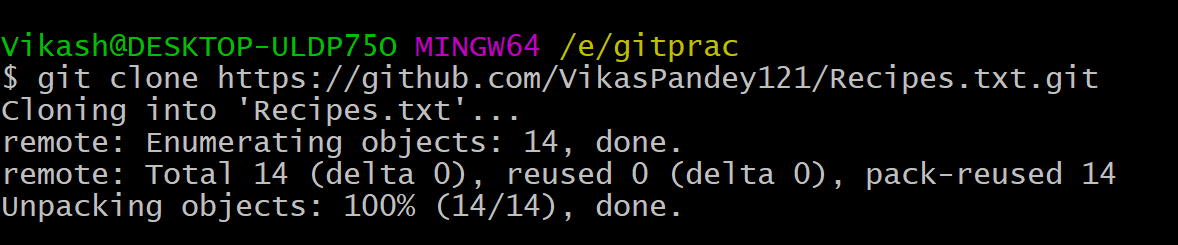
- Git Bash no usa ctrl+V para pegar ningún segmento, así que pegue su enlace usando la tecla shift+Ins
- Ahora que ha clonado su repositorio de Github en su sistema, agregue todos los códigos relevantes en ese directorio clonado para cargarlo en su perfil de GitHub.
- Ahora, cuando escriba el comando git status , verá todos los archivos que ha agregado al directorio en un segmento de archivo sin seguimiento de color rojo como este. Aquí laddu.txt es el archivo sin bastidor que acabo de mover al directorio.

- Ahora, para agregar estos archivos al área de preparación (la preparación es un paso antes del proceso de confirmación en git. Es decir, una confirmación en git se realiza en dos pasos: preparación y confirmación real. Siempre que un conjunto de cambios esté en el área de preparación, git le permite editarlo como desee para reemplazar archivos preparados con otras versiones de archivos preparados, eliminar cambios de la preparación, etc.) use el comando
git add <files_Name with their respective extensions>
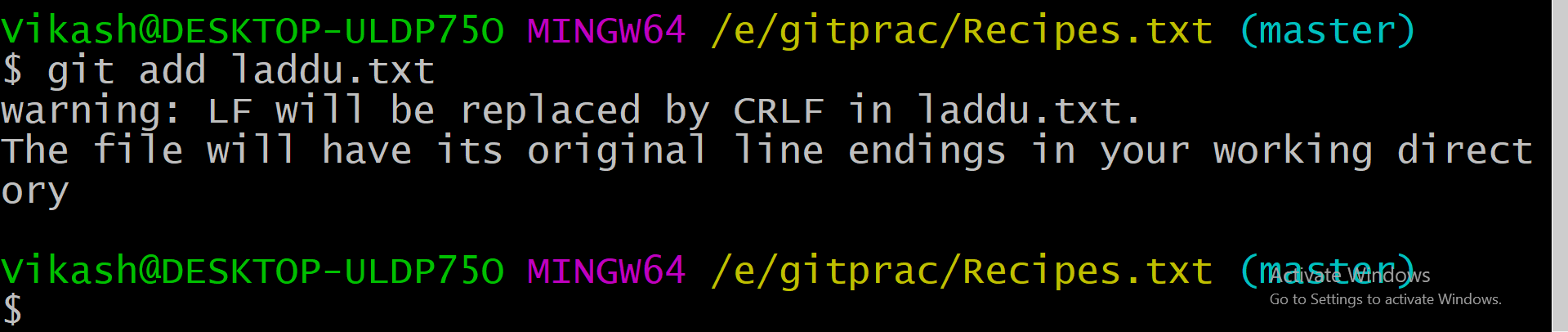
- Aquí puede ver que ahora sus archivos se agregaron con éxito al área de preparación. Ahora necesita confirmar estos archivos con una descripción. Y para hacerlo utiliza
git commit -m “Your description”

- Ahora hemos confirmado estos cambios en nuestro sistema local y para cargar estos cambios en nuestro comando de uso de perfil remoto
git remote -v

- Genial, ahora solo falta un paso para impulsar estos cambios en nuestro repositorio de Github. Use el siguiente comando para cargar sus archivos o cualquier cambio.
git push origin master
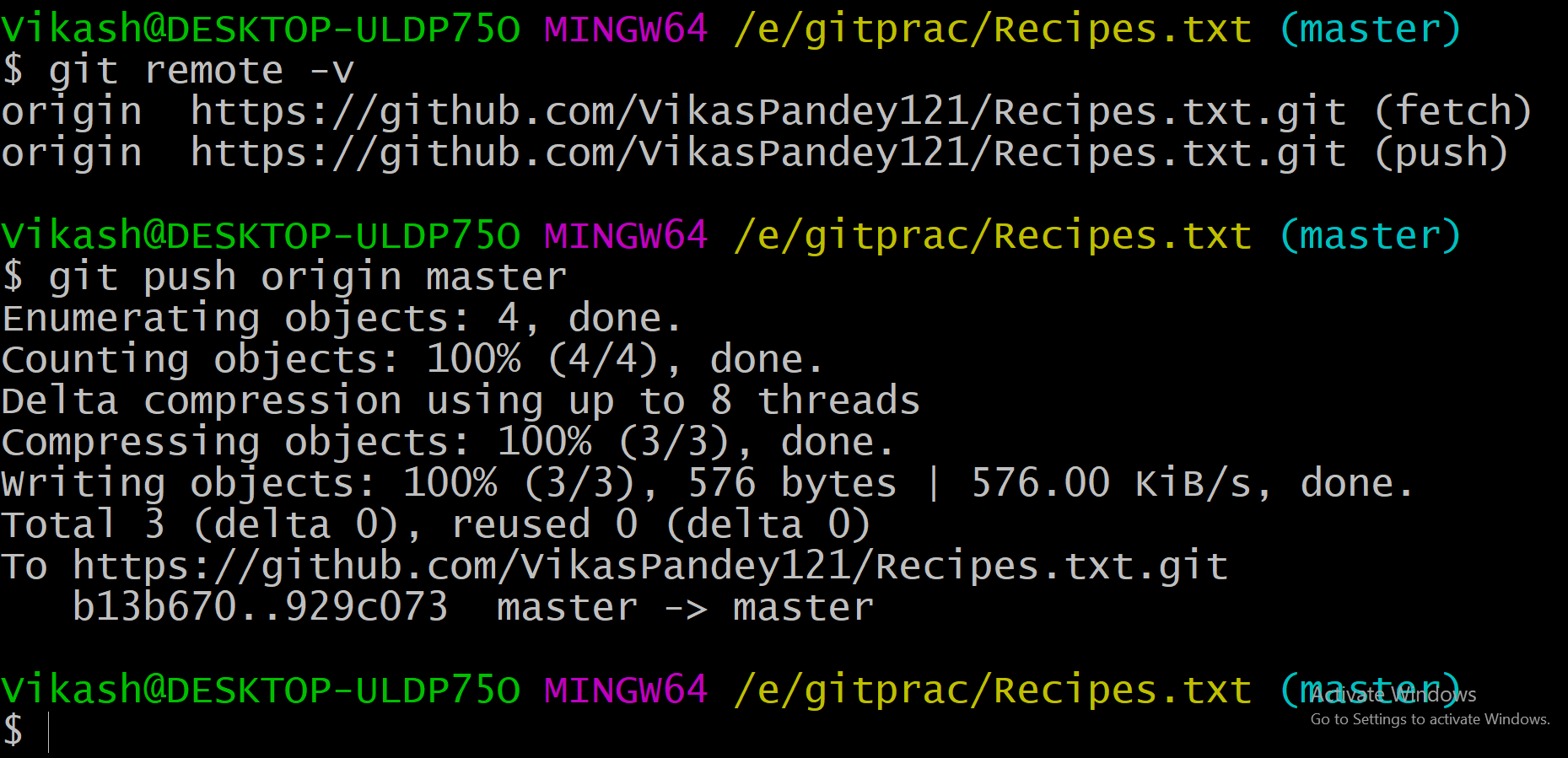
Genial Has subido con éxito tus archivos a tu repositorio de GitHub.

Todos los archivos y directorios se cargan en su cuenta de Github. Ahora puede administrar, revertir, acceder o realizar cualquier cambio en sus repositorios de esta manera.
Publicación traducida automáticamente
Artículo escrito por VikasPandey121 y traducido por Barcelona Geeks. The original can be accessed here. Licence: CCBY-SA